Wireless(WiFi) NFC Qcast HDMI Dongle (Miracast) QP01 pentru MS619ST, MX620ST, MS621ST, W750, W770ST, MX852UST+, MW853UST+, MX842UST, MW843UST , W1070+, W1080ST+, W1350, (necesita HDMI cu MHL sau alimentare prin USB), Mirorring, Local file streaming, DLNA, supported OS: MAC from 10.9, iOS from 7, Windows XP,Vista, Win7, Win8, Android from 4.0
Pasi simpli si rapizi, catre o prezentare Wireless de succes, folosind device-urile tale mobile!
De la ecrane mici la videoproiectii de mari dimensiuni, utilizand dispozitive mobile, cu ajutorul adaptorului wireless QCast de la BenQ. Multumita tehnologiei wireless NFC, va puteti bucura de conceptul BenQ revolutionar "tapNshow", cu capabilitati de transmitere multimedia cu rezolutia 1080p, de pe orice device Smart catre un videoproiector BenQ, cu o simpla atingere. Va prezentam solutia wireless BenQ QCast HDMI Dongle (Miracast) WDR01HN, creata cu dedicatie pentru orice videoproiector BenQ avand intrare HDMI (sunt preferate modelele avand alimentare USB si/sau MHL).
|
Video Streaming Dongle 1080p - Solutia BenQ QCast
|
 |
|
|
BenQ QCast wireless dongle este proiectat pentru ca sa-ti amplifice experienta multimedia, facand posibila afisarea continutului digital stocat in dispozitivele Android, iOS si de asemenea in calculatorul tau, ajutand in realizarea unor proiectii de mari dimensiuni pentru familia si prietenii tai. Cei care fac prezentările, au acum la dispoziţie o alternativă mult mai practică la metoda clasică, prin intermediul soluţiilor dezvoltate de BenQ pentru proiecţii wireless în orice sala. Adaptorul HDMI BenQ QCast îţi permite afişarea wireless a conţinutului din smartphone, tabletă sau computer direct pe ecranul de proiecţie, cu ajutorul unui videoproiector sau altor dispozitive de afisare*. Cu ajutorul software-ului BenQ Qcast poţi utiliza orice smartphone, tabletă sau computer pentru a accesa fişiere în diverse formate sau servicii de stocare în cloud. Totodată, prin intermediul BenQ Qcast ai acces la camera dispozitivului conectat, la aplicaţia de muzică şi video, precum şi la browserul web. Mai mult, tehnologia NFC (Near Field Communication) permite conectarea dispozitivelor compatibile la adaptorul BenQ QCast, pentru a realiza prezentări wireless fără să mai ai nevoie de conectare prin cablu sau de parole de acces. Conectarea prin intermediul Miracast iti ofera libertatea de a face proiectii in oglinda catre orice videoproiector BenQ**
*Instalarea si operarea BenQ Qcast poate diferi in functie de dispozitivul de afisare
**Deasemenea, BenQ QCast poate fi utilizat si impreuna cu alte dispozitive cum ar fi : monitoare LCD si televizoare (toate avand intrare HDMI)
Despre BenQ QCast HDMI?. Doar lucruri bune!
1. Experienta revolutionara tapNshow, folosind tehnologia NFC, iti asigura conectarea cu orice dispozitiv Smart cu o simpla atingere
2. Fa trecerea de la ecrane mici la proiectii mari cu ajutorul Miracast, DLNA(Digital Living Network Appliances) si streaming de continut local. Functioneaza cu orice dispozitiv avand sistem de operare iOS, Android, Windows sau OSX
3. Afiseaza continut FullHD 1080p cu 30fps.
|
|

|
|
|
Fii gata pentru experienta ta multimedia wireless!
Setarea dispozitivului si a videoproiectorului.
1.Conectarea QCast Dongle la videoproiectorul BenQ (sau alte dispozitive cu intrare HDMI):
Conectarea la un videoproiector cu MHL (Mobile High-definition Link). Videoproiectoarele BenQ care dispun de MHL sunt : BenQ GP20, BenQ GP30, BenQ MX600, BenQ MW665, BenQ W1070+, BenQ W1080ST+
|
 |
|
Conectarea la videoproiectoare BenQ cu posibilitate de alimentare USB (curent 1.5A) sunt : BenQ MX602, BenQ MW603, BenQ MX723, BenQ MW724, BenQ MX852UST+, BenQ MW853UST+, BenQ W1070+, BenQ W108ST+, BenQ W1350
|
 |
|
Mod de conectare cu celelalte videoproiectoare BenQ, care nu au MHL sau port USB de alimentare. Adaptorul 220V -> USB este accesoriu optional :
|
 |
|
2. Apasati butonul SOURCE :
|
 |
|
3. Selectati HDMI :
|
 |
|
4. Urmati instructiunile care va apar pe pagina principala a dispozitivului Wireless QCast :
|
 |
|
Apasati optiunea Miracast, care este cea mai populara si mai recomandata metoda pentru dispozitive mobile. Miracast este un protocol prin care se permite afisarea cu ajutorul videoproiectorului, televizorului sau monitorului LCD, exact ce vedem pe ecranul telefonului sau tabletei. Pentru a putea folosi Miracast este nevoie de un telefon sau tableta care suporta Screen Mirroring (Jelly Bean sau KitKat), mai exact care are sistemul de operare si hardware-ul necesar pentru acest lucru. Conexiunea intre dispozitive se face prin WiFi Direct (nu prin reteaua locala), adica, nu trebuie neaparat sa aveti un router pentru ca oricum conexiunea se face direct intre transmitter (telefon, tableta, laptop) si BenQ QCast (videoproiector, monitor, televizor)
|
 |
|
Asteptati incarcarea continutului si bucurati-va mai apoi de o experienta multimedia uimitoare :
|
 |
 |
|
|
5. Cum se fac setarile :
Instalarea pe un device Android, avand functie NFC
- Asigurati-va ca device-ul este conectat la internet si functia NFC este activa (enabled)
- Atingeti stickerul NFC (furnizat in pachetul adaptorului) cu dispozitivul Android, pentru a instala aplicatia BenQ QCast si pentru a stabili o legatura wireless automata.
Instalarea pe un device iOS sau Android, fara functie NFC
- Asigurati-va ca device-ul este conectat la internet
- Cautati aplicatia BenQ QCast in magazinul online (ex. Play Store) si instalati-l.
- Cautati reteaua wireless a dispozitivului dupa SSID (afisata ca si BenQ_xxxxx) si realizati conexiunea. Daca parola conexiunii este ceruta, o introduceti uitandu-va in partea dreapta sus a imaginii meniului BenQ QCast
- Apasati pe icon ca sa rulati aplicatia
Instalarea pe un laptop/calculator ce ruleaza Windows sau Mac OS
- Asigurati-va ca device-ul este conectat la internet.
- Instalati programul BenQ Qcast (link-uri de download in partea de jos a paginii)
- Cautati reteaua wireless a dispozitivului dupa SSID (afisata ca si BenQ_xxxxx) si realizati conexiunea. Daca parola conexiunii este ceruta, o introduceti uitandu-va in partea dreapta sus a imaginii meniului BenQ QCast
- Apasati pe icon ca sa rulati aplicatia
|
|
Sisteme de operare suportate :
Windows: XP, Vista, Windows 7, Windows 8, Windows 8.1
Mac: 10.8 / 10.9
iOS: iOS 7
Android: 4.0/4.2/4.3/4.4.2
|
|
Produsul a fost adaugat pe site in data de 21/11/2018

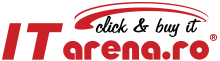




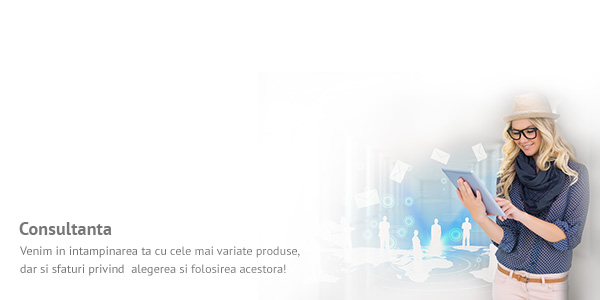

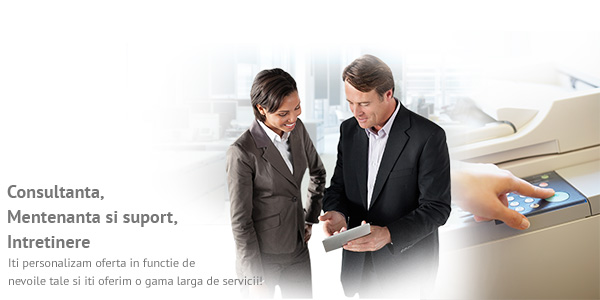

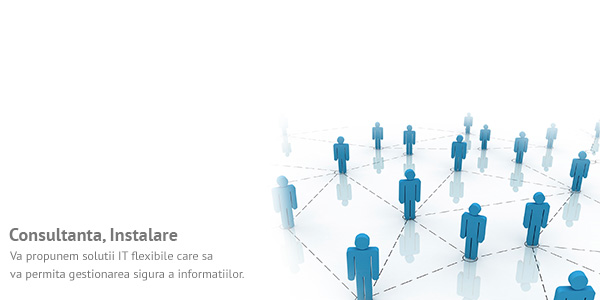

































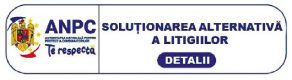


Comments
Add commentNo comments were made.